كيفية إضافة ترجمة إلى الفيديو بشكل دائم
يُطلق على "الترجمة الدائمة" التسمية التوضيحية المفتوحة ، والتي يتم نسخها في الفيديو ولا يمكن للمستخدم تشغيلها أو إيقاف تشغيلها.هل سبق لك أن أوفت بالحاجة إلى إضافة ترجمة مصاحبة إلى مقطع فيديو بشكل دائم؟ مثل ، إضافة عنوان فرعي دائم لفيلم حتى تتمكن من مشاهدته مع الترجمة على الأجهزة المحمولة ، أو لا يُسمح لبعض مشغلات الفيديو على سطح المكتب بإضافة تعليق خارجي مغلق لمقطع فيديو.إذا كانت هذه هي حالتك ، فستحتاج إلى ملف فيديو ، وملف ترجمة لنفس الفيديو ، وأداة يمكنها إضافة ترجمة إلى الفيديو.في هذه المقالة ، سأعلمك كيفية دمج الترجمة SRT/SSA/ASS في مقطع فيديو بشكل دائم بطريقة سريعة مع البرنامج ، والذي ينطبق على جهاز كمبيوتر Mac/Windows.
الفرق بين ترجمات SRT/ASS/SSA
ترجمات SRT و ASS و SSA هي الترجمات الثلاثة الأكثر شيوعًا.
+• SRT
SRT هي اختصار لـ SubRip Text.هذا هو أبسط تنسيق ترجمة نصية يتكون من عداد رقمي والوقت ونص الترجمة نفسه.
• SSA
SSA تعني SubStation Alpha.إنه أقوى من SRT.وهو يدعم مختلف الألوان والخطوط والمؤثرات الخاصة الأخرى.
• ASS
ASS تعني Advanced SubStation Alpha.يتضمن جميع ميزات SSA والإضافة بناءً على الميزات الأصلية لـ SSA.
أضف عنوانًا فرعيًا إلى مقطع فيديو على Windows/Mac
بعد فهم الاختلاف بين هذه التنسيقات الثلاثة ، ستحتاج إلى العثور على ترجمات تتطابق تمامًا مع الفيديو الخاص بك ، وأداة لتضمين SRT/ASS/SSA في الفيديو الخاص بك.هنا أوصي بشدة VideoSolo Video Converter Ultimate.إنه محول فيديو قوي لإضافة ترجمة وتحرير ومقطع ، وكذلك تحويل الفيديو إلى أكثر من 300+ تنسيقات الفيديو والصوت.للبدء ، يتوفر هنا التنزيل الرسمي على نظامي Mac/Windows الأساسي
أصدرتVideoSolo Video Converter Ultimate لنظام التشغيل Windows إصدارًا جديدًا غير الواجهة تمامًا.لذا فإن واجهة Windows و Mac ستكون مختلفة
هنا ، سوف نأخذ إصدار Windows كمثال.لا داعي للقلق بالنسبة لمستخدمي Mac ، لأن الخطوات على إصدار Mac هي نفسها تقريبًا على نظام Windows ، وهو أمر سهل للغاية.
# الخطوة الأولى.أضف ملف الفيديو الذي تريد وضعه في الترجمة
هنا قمت بتثبيت محول الفيديو هذا.أضف الآن ملف الفيديو المصدر الذي تريد وضع عنوان فرعي عليه بالنقر فوق "إضافة ملفات".

# الخطوة الثانية.انقر فوق "+" لإضافة عنوان فرعي ومعاينة
انقر فوق رمز القائمة المنسدلة في قسم "الترجمة" وانقر فوق الرمز "+".سوف تذهب إلى نافذة "الترجمة".هنا ، يمكنك إضافة عنوان فرعي خارجي بتنسيق SRT/SSA/ASS.للمزامنة ، تأكد من العثور على عنوان فرعي لنفس الفيديو الذي تضيفه.يمكنك أيضًا إضافة ترجمات مصاحبة متعددة وتحديد إحداها لمعرفة ما إذا كانت مناسبة لمقطع الفيديو الخاص بك في نافذة "معاينة".
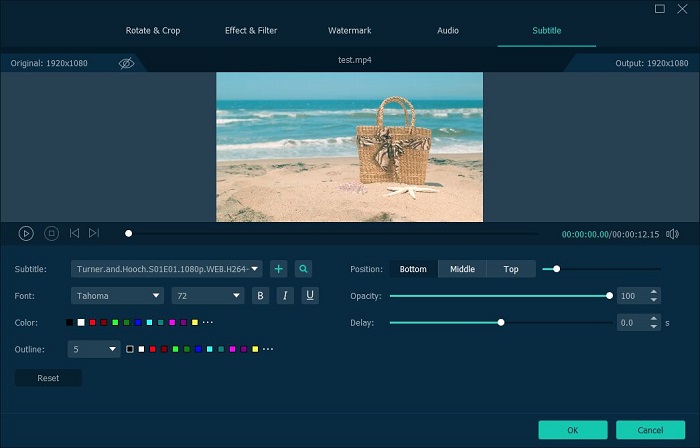
# الخطوة الثالثة.حدد الملف الشخصي الذي يناسب جهازك(اختياري)
إذا كنت تنوي العرض على جهاز معين ، فيمكنك الضغط على القائمة المنسدلة "تحويل الكل إلى" لتحديد النموذج المحدد مسبقًا.

# الخطوة الرابعة.ابدأ تحويل إضافة الترجمة إلى Video
انقر فوق الزر "تحويل الكل" على الواجهة الرئيسية ، وسيتم تسليم الفيديو الخاص بك مع الترجمة المشفرة بشكل دائم.مع تسريع الأجهزة ، ستكون عملية التحويل هذه سريعة جدًا.

الآن سيكون لديك عنوان فرعي صعب كجزء من الفيديو لتشغيله على جميع الأجهزة تقريبًا.يساعدك VideoSolo Video Converter Ultimate على تضمين الترجمات في الأفلام بطريقة سريعة ونظيفة ومريحة.أتمنى أن تستمتع ، وتحقق من ذلك!




